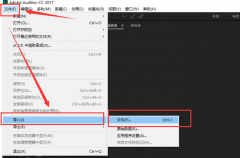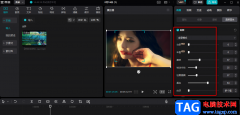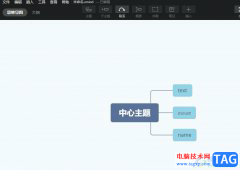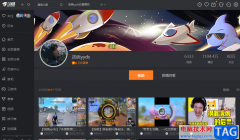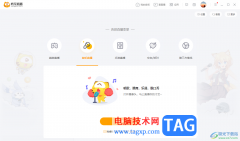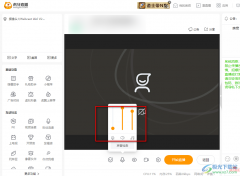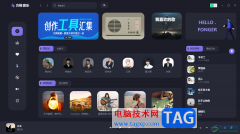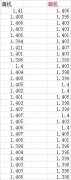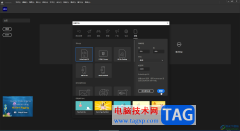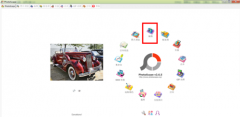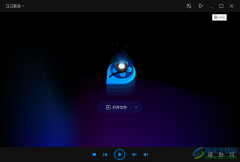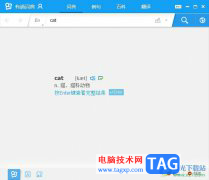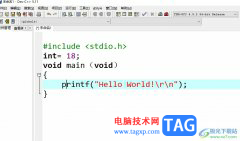小智护眼宝是一款非常受欢迎的电脑软件,对于每天都需要定制电脑屏幕的小伙伴们来说非常实用。我们可以使用小智护眼宝开启保护,在设置保护时我们还可以根据实际需要选择不同的护眼模式,比如我们可以设置只能护眼模式,这样软件就会根据昼夜规律,智能调节合适的护眼颜色了,非常地方便实用。同时,小智护眼宝还提供黄色,绿色,红色,黑色等护眼模式,小伙伴们可以分别设置不同的护眼模式后看看不同的模式的区别,然后选择自己喜欢的模式进行应用。接下来,小编就来和小伙伴们分享具体的操作步骤了,有需要或者是有兴趣了解的小伙伴们快来和小伙伴们一起往下看看吧!
操作步骤
第一步:点击打开电脑上的小智护眼宝进入首页;
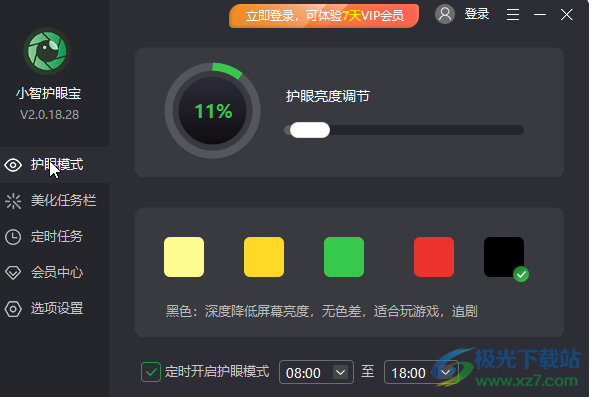
第二步:在“护眼模式”栏,点击选择黄色,系统就会根据昼夜规律,智能调节护眼颜色了;
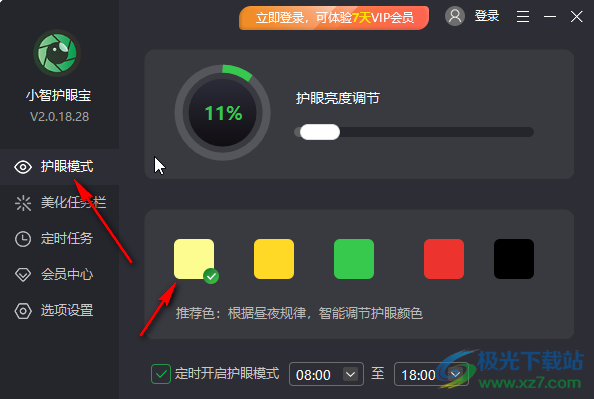
第三步:在界面上方可以拖动滑块设置护眼的程度,点击左侧的圆形图标可以关闭护眼模式,在界面下方还可以点击设置定时开启护眼模式;
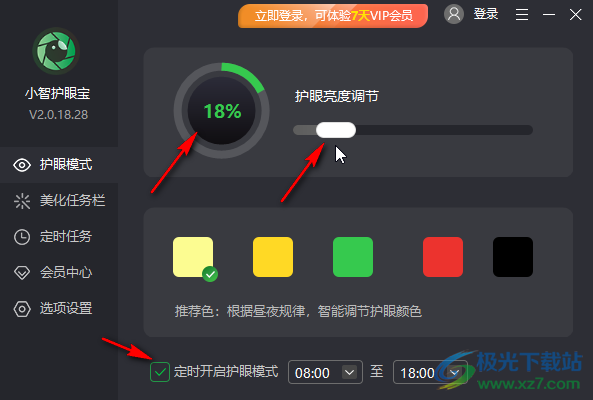
第四步:点击退出护眼模式后可以看到“已禁用”的提示,再次点击就可以开启护眼模式了;
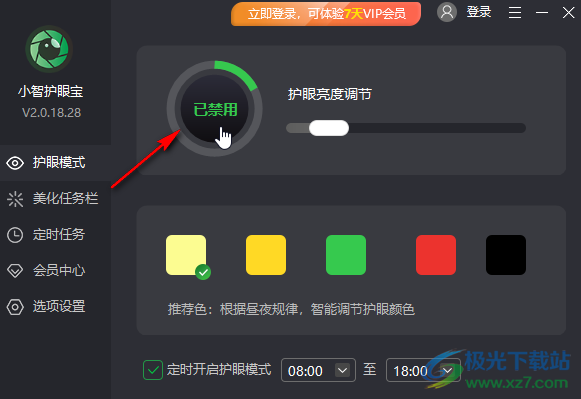
第五步:如果希望在护眼模式下无色差,可以点击选择黑色护眼模式。
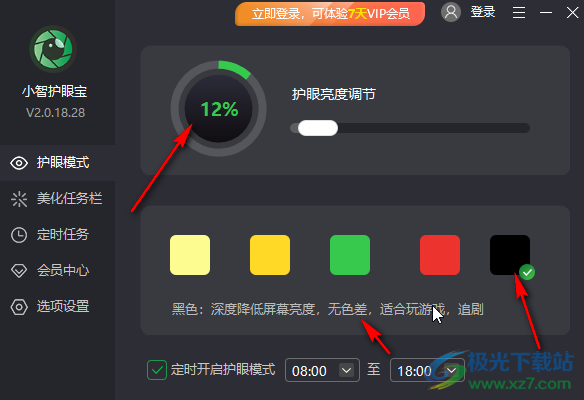
以上就是小智护眼宝中开启智能护眼的方法教程的全部内容了。在界面左侧点击切换到“定时任务”栏我们还可以设置定时重启,定时关机,定时打开网址等任务。